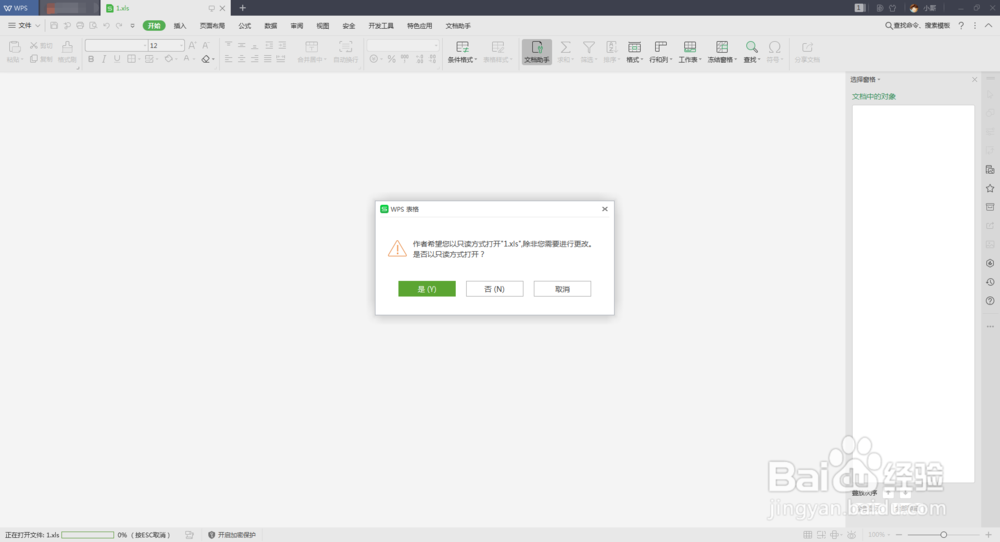1、进到表格窗口,如图

2、点下文件,开启文件列表,如图

3、点下选项,进到选项窗口,如图
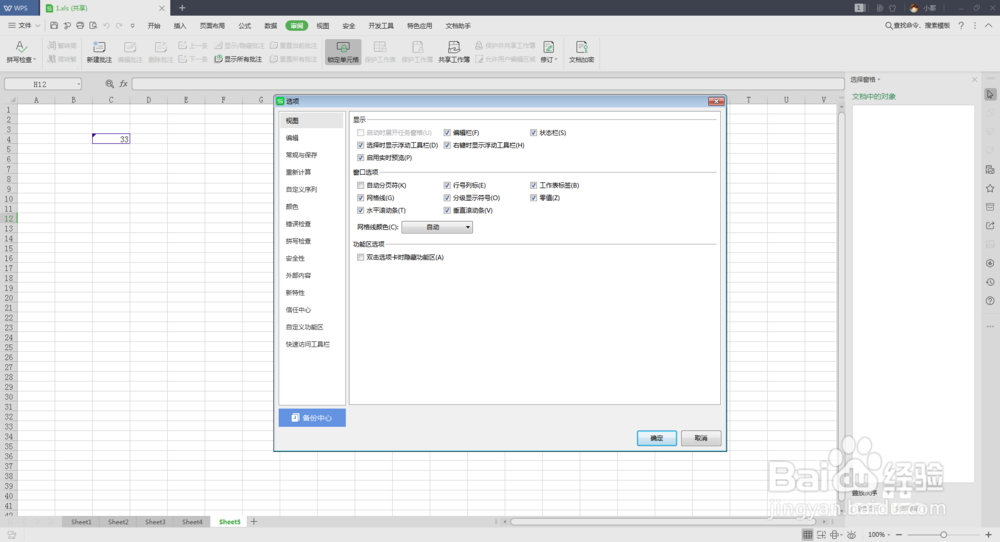
4、点下安全性,进到安全性窗口,如图

5、选中只读选项的建议只读,如图

6、点下确定就完成设置了,如图

7、然后关闭表格重新打开就会有只读提示,选择是打开的表格就是只读了,如图
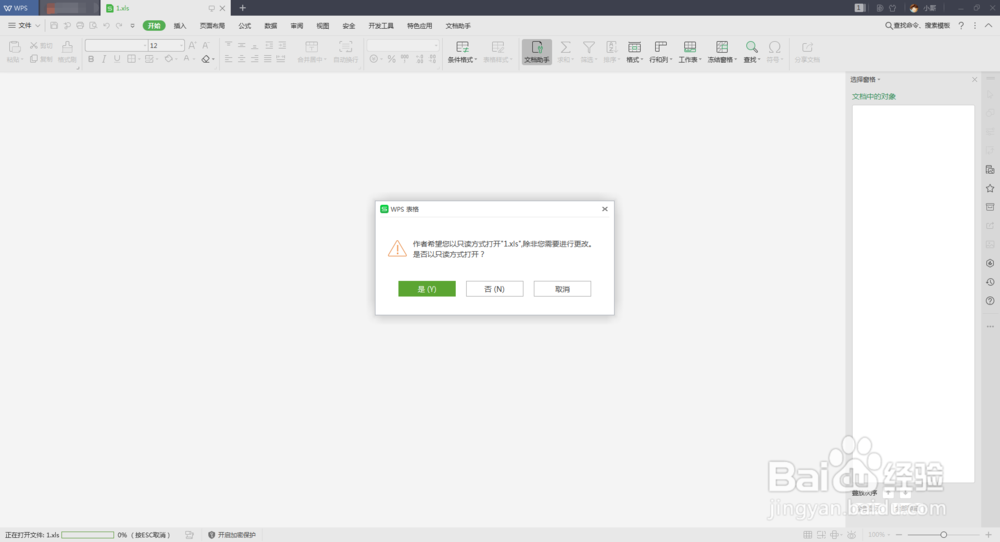

时间:2024-10-11 21:20:21
1、进到表格窗口,如图

2、点下文件,开启文件列表,如图

3、点下选项,进到选项窗口,如图
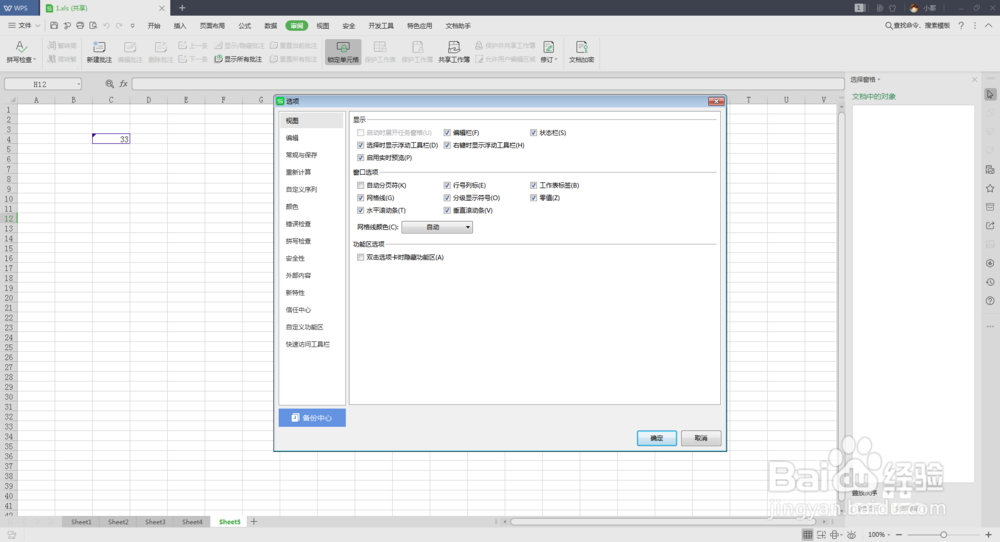
4、点下安全性,进到安全性窗口,如图

5、选中只读选项的建议只读,如图

6、点下确定就完成设置了,如图

7、然后关闭表格重新打开就会有只读提示,选择是打开的表格就是只读了,如图